Rask Tips: Hvordan Se Kjøpshistorikken din på Google Play

Se vår Google Play Kjøpshistorikk ved å følge disse nybegynnervennlige trinnene for å holde apputgiftene dine under kontroll.
Git er et system for distribuert versjonskontroll designet for å muliggjøre offentlig eller privat utvikling av programvare. Kode i Git er primært vert på et sentralt depot som GitHub, Bitbucket, eller et selvhostet alternativ som GitLab. Lokale kopier kan klones fra de viktigste online depotene.
Som utvikler kan du redigere din egen lokale kopi så mye du vil. Når du er fornøyd med endringene dine, kan det være lurt å sende endringene til online-depotet. Ved å presse tilpasningene dine kan alle dra nytte av bidragene dine og for fellesskapet å fortsette å gjenta dem.
Hvordan pushe oppdateringer
Kommandoen for å pushe oppdateringene dine er bare "git push", men før du kjører den kommandoen er det noen andre ting du må gjøre først. Før du kan pushe endringene dine, må du først konfigurere hvilken eller hvilke endrede filer du vil sende ved å legge dem til i oppsetningsområdet. Du kan legge til filer til iscenesettelsesområdet med "git add"-kommandoen.
Tips: Alle kommandoene for å pushe oppdateringer må kjøres via terminalen fra git-prosjektets katalog.
Når du legger til filer, kan du spesifisere dem individuelt, for eksempel "git add [filnavn]", eller du kan bruke jokertegn, for eksempel "git add *.txt" for å legge til alle txt-filer.
Enten før eller etter du legger til filene, er det god praksis å sjekke om du har gått glipp av noen redigerte filer. Du kan gjøre dette med kommandoen "git status". Kommandoen "git status" vil vise hvilke filer som har endringer iscenesatt for commit og hvilke som ikke gjør det.
Tips: Når du legger til en fil, legger den faktisk ikke til hele filen, bare endringene som er gjort i den filen. Dette betyr at hvis du gjør endringer i en fil etter å ha lagt den til, må du legge den til på nytt. Dette betyr at en fil kan vises både i listen over trinnvise endringer og endringer uten trinn.
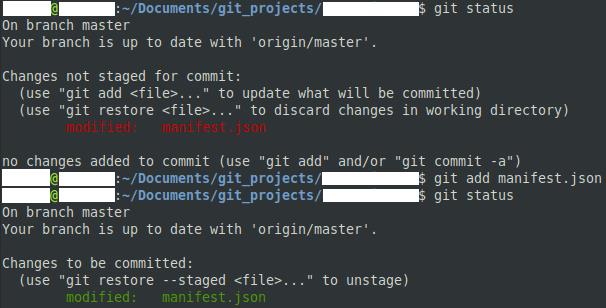
Bruk "git status" for å se hvilke filer som har u-iscenesatte endringer, og deretter "git add [filnavn]" for å iscenesette endringene.
Når du har iscenesatt alle endringene du vil sende til serveren, må du foreta dem. For å gjøre det, skriv 'git commit -m "[din forpliktelsesmelding]"'. En git-commit brukes til å gruppere alle endringene og inkludere en commit-melding. Bekreftelsesmeldingen skal være en kort beskrivelse av endringene som er gjort, for eksempel "fikset skrivefeil", "løst [problemnummer]" eller "lagt til [ny funksjonalitet]". Hver commit trenger en commit-melding, hvis du hopper over den i kommandoen, vil du bli bedt om en interaktiv. Når du har forpliktet endringene dine, skriv "git push" for å sende endringene til online-depotet.
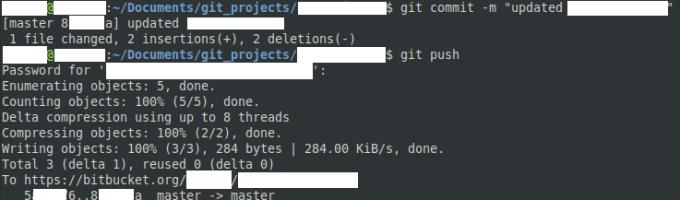
Legg til en kort forklaring på hva en commit gjør, og skyv den deretter til det eksterne depotet.
Se vår Google Play Kjøpshistorikk ved å følge disse nybegynnervennlige trinnene for å holde apputgiftene dine under kontroll.
Ha det moro i Zoom-møtene dine med noen morsomme filtre du kan prøve. Legg til en glorie eller se ut som en enhjørning i Zoom-møtene dine med disse morsomme filtrene.
Lær hvordan du fremhever tekst med farge i Google Slides-appen med denne trinn-for-trinn-veiledningen for mobil og datamaskin.
Samsung Galaxy Z Fold 5, med sitt innovative foldbare design og banebrytende teknologi, tilbyr ulike måter å koble til en PC. Enten du ønsker
Du har kanskje ikke alltid tenkt over det, men en av de mest utbredte funksjonene på en smarttelefon er muligheten til å ta et skjermbilde. Over tid har metode for å ta skjermbilder utviklet seg av ulike grunner, enten ved tillegg eller fjerning av fysiske knapper eller innføring av nye programvarefunksjoner.
Se hvor enkelt det er å legge til en ny WhatsApp-kontakt ved hjelp av din tilpassede QR-kode for å spare tid og lagre kontakter som en proff.
Lær å forkorte tiden du bruker på PowerPoint-filer ved å lære disse viktige hurtigtastene for PowerPoint.
Bruk Gmail som en sikkerhetskopi for personlig eller profesjonell Outlook-e-post? Lær hvordan du eksporterer kontakter fra Outlook til Gmail for å sikkerhetskopiere kontakter.
Denne guiden viser deg hvordan du sletter bilder og videoer fra Facebook ved hjelp av PC, Android eller iOS-enhet.
For å slutte å se innlegg fra Facebook-grupper, gå til den gruppens side, og klikk på Flere alternativer. Velg deretter Følg ikke lenger gruppe.







